怎么通过优化注册表缩短Win7应用程序响应时间?
来源:pe吧 作者:Bill 发布于:2018-11-17 11:58:26 浏览:2359
如果大家嫌这篇文章的操作方法麻烦,我们可以直接用第三方的软件工具进行对注册表的优化,但是有点动手能力的用户,可以使用以下这篇文章的方法对注册表优化达到缩短win7应用程序响应时间的目的,不过有一点可以说的是,修改注册表前大家一定要先做好备份,要不然失败,就没有办法进行恢复了。所以这篇文章就是PE吧给大家带来的通过优化注册表缩短Win7应用程序响应时间教程。
方法/步骤:
1、按 Win + R 组合键,打开运行,或者按桌面左下角的开始菜单,在打开的菜单项中找到并打开运行,也是可以的;
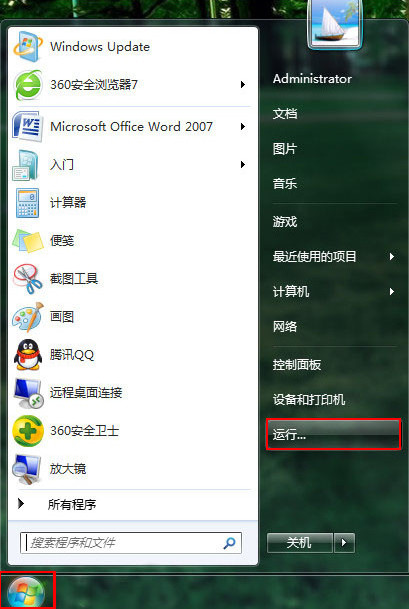
2、然后在运行窗口中输入 regedit ,回车或确定,打开注册表编辑器;
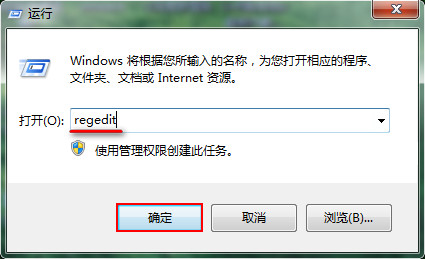
3、在注册表编辑器中,依次展开:HKEY_CURRENT_USER\Control Panel\Desktop ,然后在右侧查看是否有“WaitToKillAppTimeout”项,如果发现有这一项就删除;
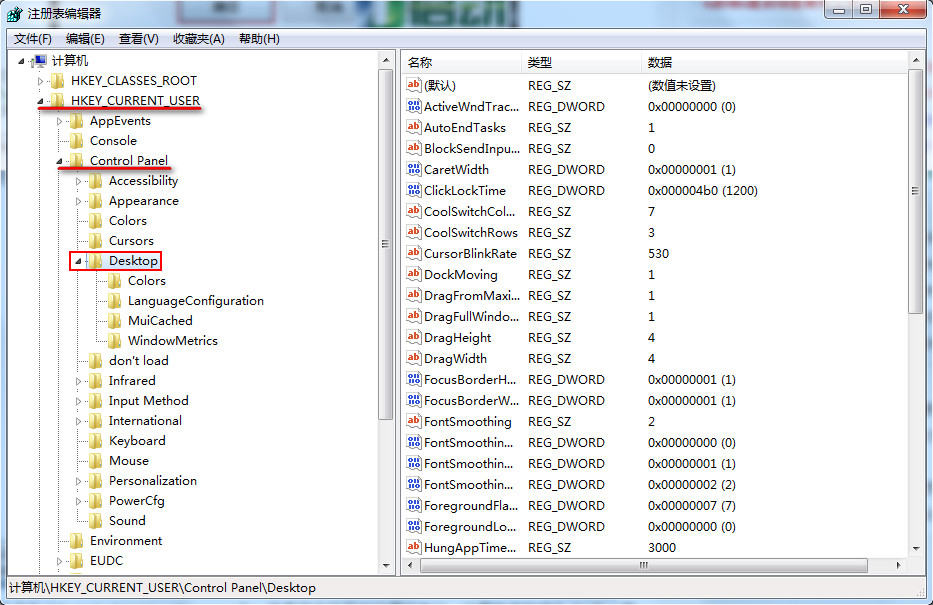
4、在空白处右键单击 新建 - DWORD(32位)值 ;
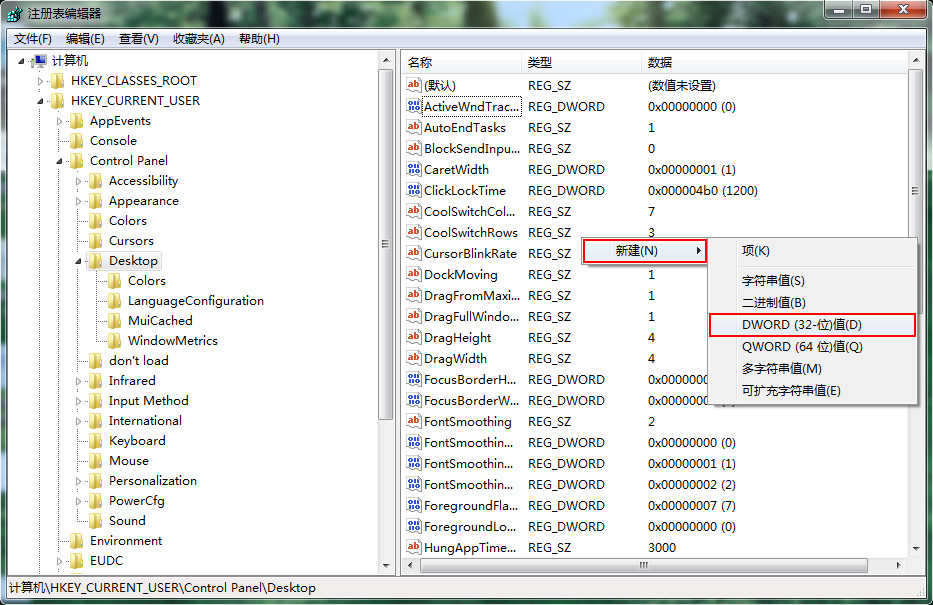
5、将新建的值命名为 WaitToKillAppTimeout ,然后编辑 DWORD (32位)值 ,将数值数据设定为 0,基数改成 十六进制 ,然后点击确定;
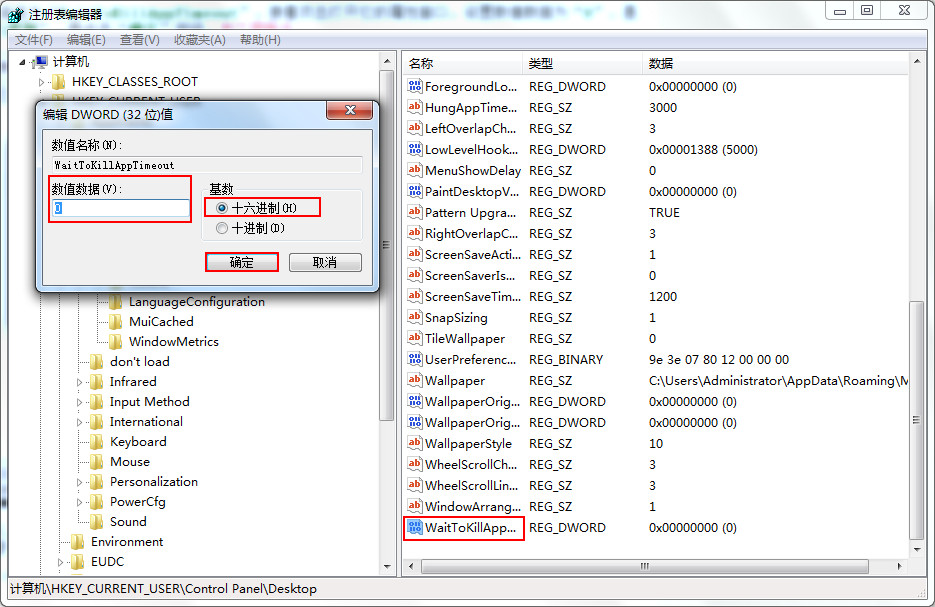
以上就是怎么通过优化注册表缩短Win7应用程序响应时间的方法啦,如果想让win7系统提升程序响应时间,那就赶紧按照以上步骤对注册表进行优化吧。要想了解更多windows资讯,请继续关注PE吧。
推荐使用总裁团队旗下功能强大的封装产品
驱动工具 驱动总裁
一键重装 PE吧装机助理



